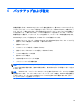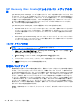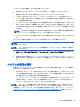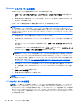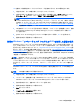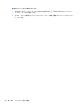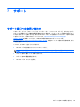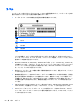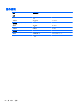Computer Preparation HP Notebook Computer-Windows 7
[HP Recovery Disc Creator]によるリカバリ メディアの作
成
[HP Recovery Disc Creator]は、ユーザー自身でリカバリ メディアを作成できるソフトウェア プロ
グラムです。コンピューターを正常にセットアップしたら、[HP Recovery Disc Creator]を使用して
リカバリ メディアを作成できます。このリカバリ メディアを使用すると、ハードドライブが破損し
た場合にシステムの復元を実行できます。システムの復元を実行すると、元のオペレーティング シ
ステムと工場出荷時にインストールされていたソフトウェア プログラムが再インストールされた
後、プログラムの設定内容が再構築されます。
[HP Recovery Disc Creator]では、以下の 2 種類のリカバリ DVD を作成できます。
●
Windows DVD:オペレーティング システムをインストールします。追加のドライバーおよびア
プリケーションはインストールされません。これを選択すると、元のオペレーティング システ
ムおよび工場出荷時にインストールされていたソフトウェア プログラムを復元する DVD が作
成されます。
●
Driver DVD:[HP Software Setup](HP ソフトウェア セットアップ)ユーティリティでドライ
バーおよびアプリケーションをインストールする場合と同じように、特定のドライバーおよびア
プリケーションのみをインストールします。
リカバリ メディアの作成
注記: オペレーティング システムのリカバリ メディアは一度しか作成できません。いったん作成
すると、このメディアを作成するオプションは
選択できなくなります
。
1. [スタート]→[すべてのプログラム]→[Security and Protection](セキュリティと保護)→[HP
Recovery Disc Creator]の順に選択します。
2. [Driver DVD](ドライバー DVD)または[Windows DVD]を選択します。
3. ドロップダウン メニューから、リカバリ メディアを書き込むドライブを選択します。
4. [作成]ボタンをクリックして作成処理を開始します。
情報のバックアップ
障害が発生した後にシステムの復元を実行すると、最後にバックアップを行ったときの状態に復元さ
れます。ソフトウェアをセットアップしたらすぐに、内蔵オプティカル ドライブ(一部のモデルの
み)または別売の外付けオプティカル ドライブを使用して[HP Recovery Disc Creator]でシステム修
復ディスク(一部のモデルのみ)を作成してください。また、システムのバックアップを作成してく
ださい。その後も、新しいソフトウェアやデータ ファイルの追加に応じて定期的にシステムをバッ
クアップし、適切な新しいバックアップを作成しておくようにしてください。システム修復ディスク
(一部のモデルのみ)は、システムが不安定になった場合、またはシステムに障害が発生した場合に、
コンピューターを起動(ブート)し、オペレーティング システムとソフトウェアを修復するために
使用します。システムに障害が発生した場合は、初期バックアップおよびその後のバックアップを使
用してデータおよび設定を復元できます。
情報は、別売の外付けハードドライブ、ネットワーク ドライブ、またはディスクにバックアップで
きます。
44
第 6 章 バックアップおよび復元